Desativar o Bing do Menu Iniciar do Windows 10
Como desativar o Bing do Menu Iniciar do Windows 10 para não ficar mostrando resultados da web na busca? Sempre que pesquisamos por algo no Windows ele mostra os resultados que encontra no PC e resultados do buscador Bing da Microsoft. Não gosta dos resultados da web aparecendo nos resultados da busca? Abaixo explicaremos se ainda é possível desativar este recurso.
Desativar o Bing do Menu Iniciar do Windows 10
Infelizmenete a Microsoft removeu a opção para desativação dos resultados da web (Bing) na pesquisa do Windows. Alguns sites indicam mexer no Editor de Registro para desativar o resultado da web da busca do Windows, mas nem esta dica está funcionando mais.
Se você deseja fazer uma pesquisa específica e não quer visualizar os resultados da web, pode modificar os filtros diretamente no menu iniciar do Windows. Assim que digitar algo na busca vão aparecer as abas na parte superior do menu. São os filtros que você pode usar na pesquisa, aplicativos, documentos, email, web, configurações, fotos, música, pastas, pessoas e vídeos.
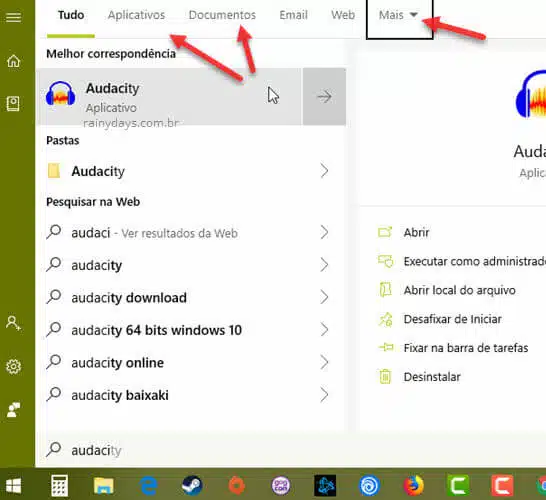
Outro detalhe importante é verificar suas configurações de privacidade relacionadas às pesquisas, pois você pode decidir se quer mostrar conteúdo adulto, se quer salvar os históricos de pesquisa e outros.
Configurações de privacidade da pesquisa
Abra as configurações de pesquisa clicando no botão iniciar e depois na engrenagem.

Digite na busca a palavra pesquisa e clique em “Configurações de privacidade de pesquisa”.
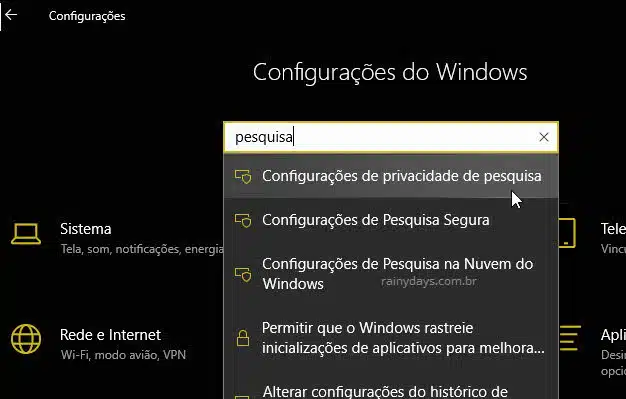
Vai abrir a janela de “Permissões e histórico”. Esta configuração é importante pois você pode filtrar completamente todo conteúdo adulto da busca do seu Windows. Basta deixar a primeira opção em “Estrito” dentro de “Pesquisa segura”.

Na janela acima você também pode selecionar para encontrar conteúdo nos serviços na nuvem como OneDrive e Outlook. E ainda ativar/desativar histórico de atividades, ativar/desativar recomendações, ativar/desativar histórico do dispositivo que está usando e do histórico de pesquisa.
Na parte inferior desta janela, clicando em “Configurações do histórico de pesquisa”, vai abrir a página da Microsoft com todo seu histórico salvo em todos os dispositivos que decidiu salvar estes dados. É possível apagar todo histórico ou sites específicos.

Não resolveu nada. A pessoa perde tempo seguindo o passo a passo e acaba em nada.
Olá Daniela
Como especificado no post acima, a Microsoft removeu a opção para desativação do Bing (pesquisa na web), agora para remover somente mexendo no Registro, mas nem essa dica do Registro parece estar funcionando corretamente, por isso não recomendamos seu uso.
Abs
Normalmente é dividido entre SEO e Links Patrocinados.